很多朋友的都想给自己电脑设置一个密码,下面我就说下如何设置开机密码和取消开机密码(win7也是同样的设置方法)
一、设置开机密码
1、点击电脑左下角“开始”按钮
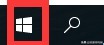
2、点击控制面板

3、在点击更改账户类型

4、点击(Administrator)本地账户

5、点击创建密码

6、在文本框中输入你想要设置的密码,输入完毕后点击创建密码即可。

二、取消开机密码以及更改密码。
1、进入方法和前面一样。控制面板–更改账户类型–(Administrator)本地账户–更改密码

2、在当前密码框内输入原密码,在新密码和确认新密码框不输入密码就是取消开机密码,如果是更改密码输入新密码即可,点击更改密码即可。

- 上一篇: 两个书名号怎么用,书名号的特殊用法和误用辨析
- 下一篇: 黄鱼价格多少钱一斤,各大海鲜市场黄鱼批发价格

































本文暂时没有评论,来添加一个吧(●'◡'●)